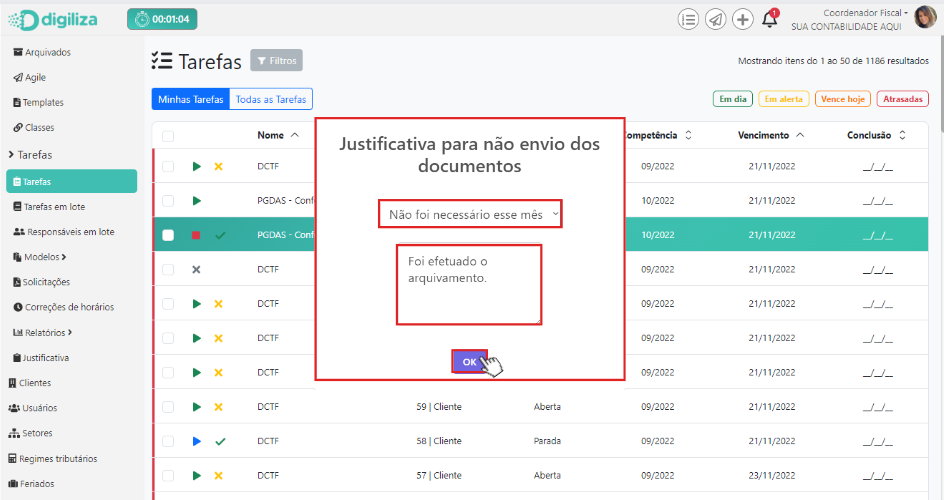As justificativas criadas iram te auxiliar a informar o motivo correto para finalizar aquela ação e mais agilidade ao finalizar.
Correção de Horário:
1.Acesse o menu lateral Tarefas;
2.Clique na aba Minhas Tarefas;

3.Selecione a tarefa ou filtre pelo modelo de tarefa e status;

4.Clique na tarefa que deseja efetuar a correção de horário;
5.Clique nos  três pontinhos que está localizado ao lado direito;
três pontinhos que está localizado ao lado direito;
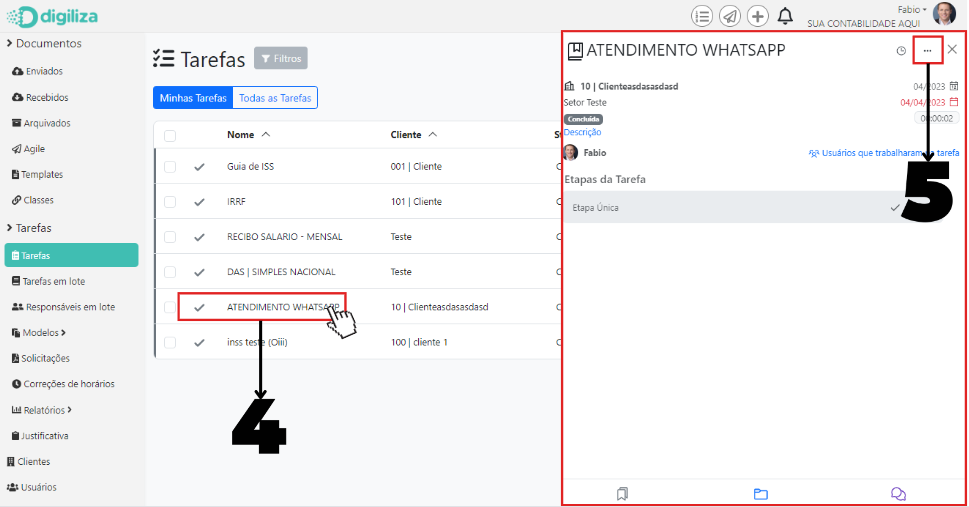
6.Selecione a opção de solicitar Correção de Horário;
7.Informe o motivo da correção;
8.Caso necessite poderá preencher o campo abaixo do motivo de correção;
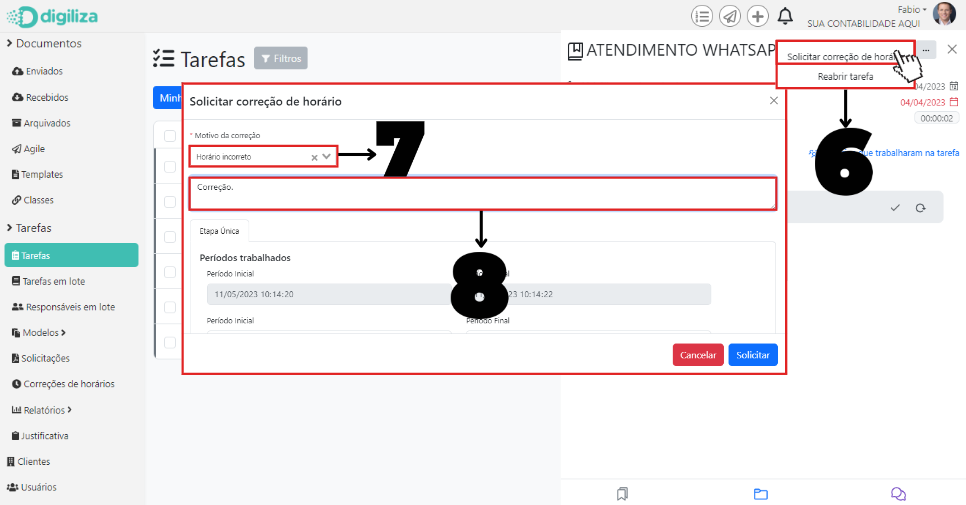
9.Informe o horário correto;
10.Clique em Salvar.
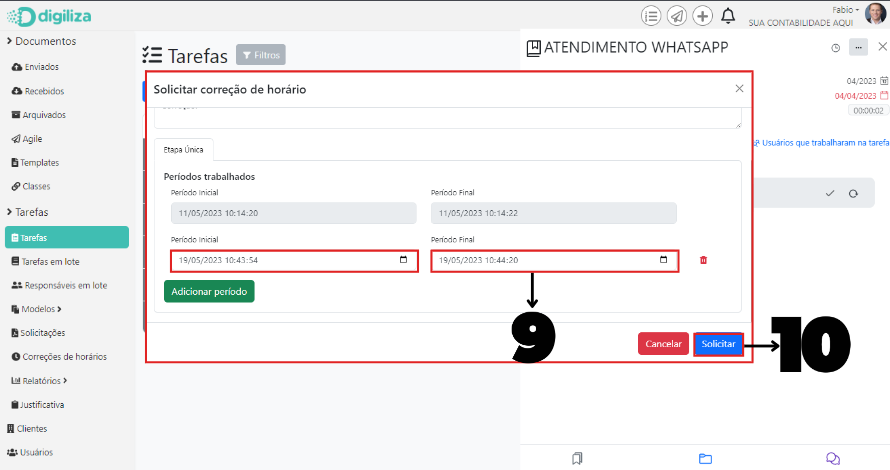
Não realização da tarefa:
1.Acesse o menu lateral Tarefas;
2.Clique na aba Minhas Tarefas;
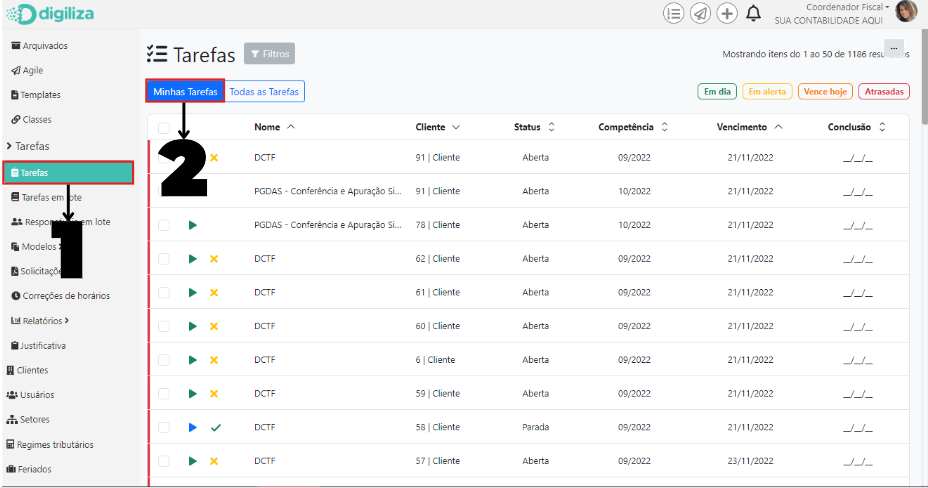
3.Selecione a tarefa que deseja marcar como não realizada;
Obs.: A tarefa só poderá ser marcada como não realizada quando no modelo de tarefa a opção estiver marcada de que permite não realizar a tarefa;
4. Clique no X que está localizado ao lado de iniciar a tarefa;
5.Selecione a justificativa para não realização da tarefa;
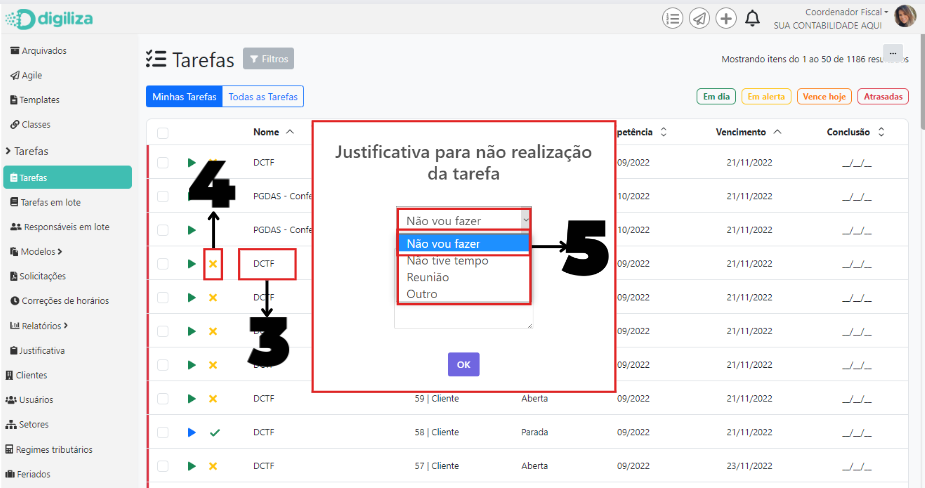
6.Preencha o campo e clique em OK;
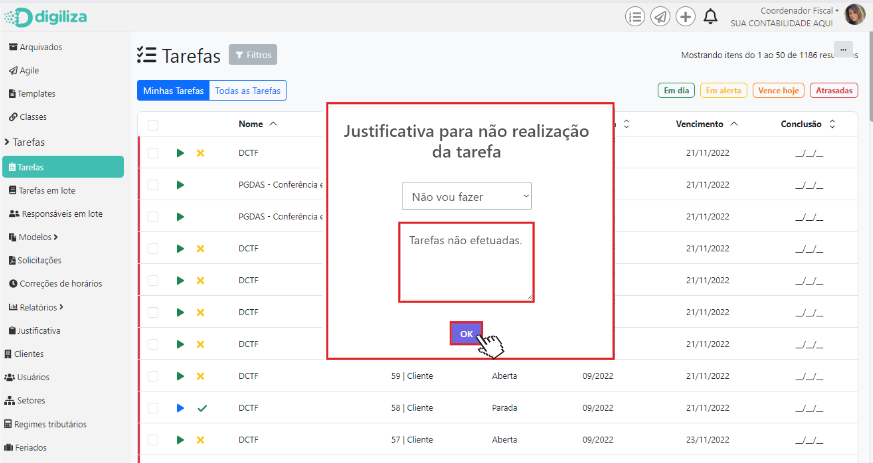
Não envio de documentos:
1.Acesse o menu lateral Tarefas;
2.Clique na aba Minhas Tarefas;
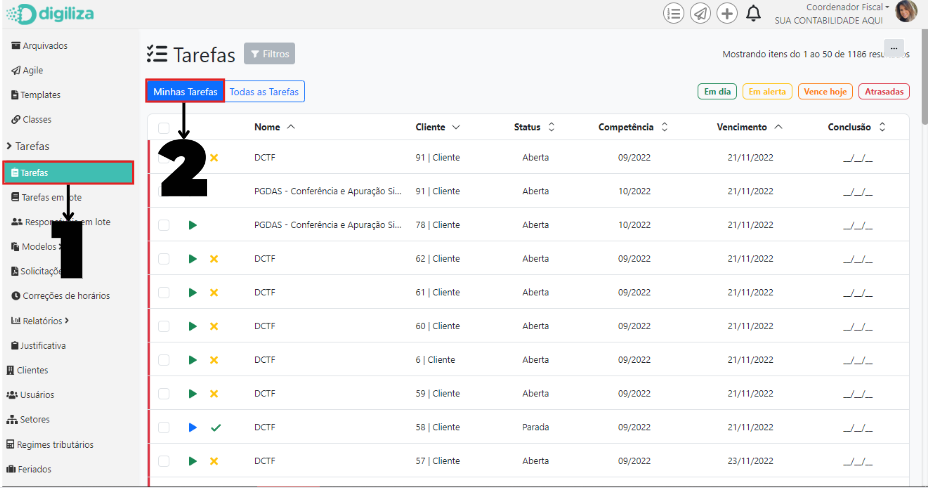
3.Selecione a tarefa que não deseja encaminhar os documentos pois o seu cliente já recebeu;
Obs.: A tarefa precisa estar em andamento e possuir um documento obrigatório que não deseja encaminhar;
4.Clique em Concluir;
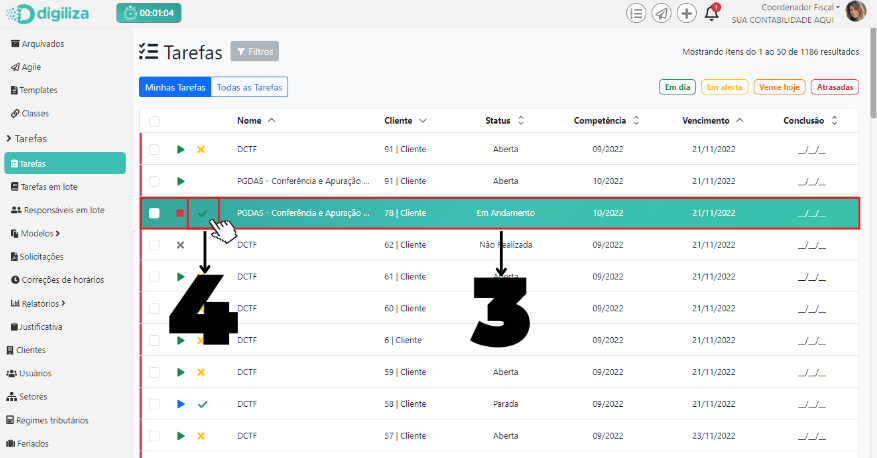
5.Irá retornar a mensagem de que há documentos não anexados, tem certeza de que deseja concluir e clique em Sim;
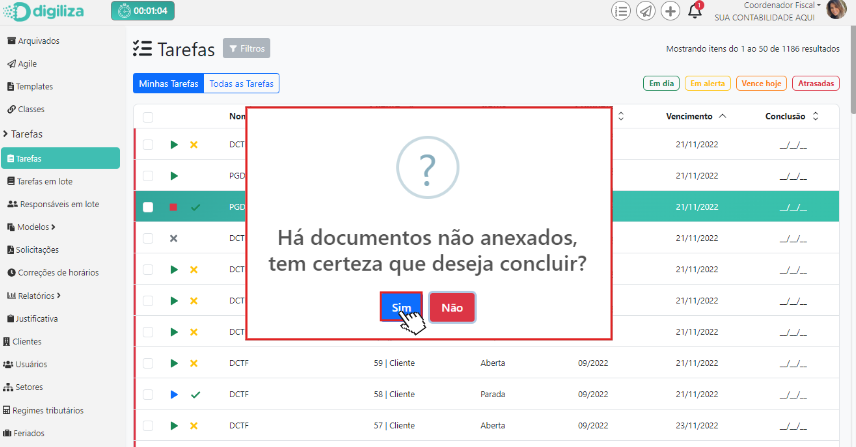
6.Selecione a opção de justificativa e preencha o campo abaixo;
7.Clique em Ok;